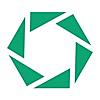iPhoneでデレステのアイドルをロック画面で動かしたい!!
はじめに
さて大変久しぶりのデレステの記事である…… と言っても前回までの「デレステ振り返り」の記事の続きではないのでご注意を。ゴメンナサイ。
私事ではあるのだが最近手持ちの携帯であるiPhoneを新調する機会があり、そこそこ新し目の端末を手に入れた*1。そこで初めて知ったのだが、最近のiPhoneはロック画面を動画にできるらしいのでどうせなら動く楓さんを壁紙にしてペロペロ高まっていこう、というのが趣旨である。結果としては以下の動画のような事を目標とする。ちなみにこの記事ではiOS11かつiPhone 6S以降を想定して話を進めていく。
まず肝心の動画はどうする?
まずは肝心のデレステの動画をどうするかという問題である。この話、少し前までは非常に頭の痛い問題だったのだが、iOS11以降端末の画面録画が可能となったためこの最大の問題があっさりとクリアされてしまっている*2。
じゃあどうやって画面録画をするの……? ということだが、流石にそこまで説明するのもアレなのでもし分からない方はこちらを参考にすると良いだろう。
実際に動画を撮ってみよう!
では実際に壁紙用の動画を撮ってみよう。iPhoneのロック画面は基本縦向きという事でやはりここは縦画面のMVを利用したいところだ。幸い、先日デレステには縦画面モードである「SMART LIVE」というシステムが実装されている。
今のところ実装曲はソロ曲の一部に限るがありがたく利用させてもらおう。ちなみにSMART LIVEはこのメニューから選択した先に存在する曲のみが現状対応している。
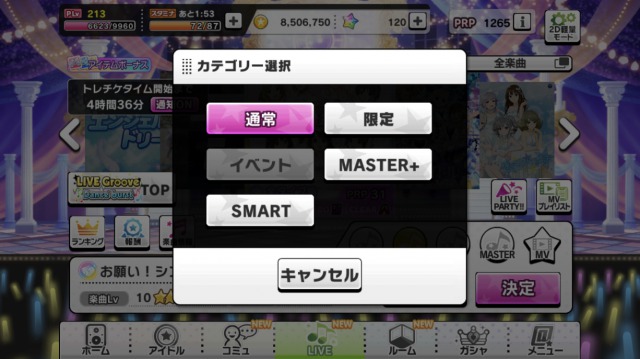
録画は簡単、MVが始まる前に録画を開始して、MVが終わったら録画を停止するだけである。すると簡単に以下のような動画を撮ることができる。
……なんと素晴らしい時代だろうか。
加工しよう!
とはいえ、このままの動画では壁紙にすることができないので一手間挟まないといけない。そこで便利なのがこちらのアプリである*3。無料なので安心していいよ!
このアプリで動画を「Live photo」と言う形式にする事でロック画面に設定することができるようになるらしい。
ただこのアプリを用いて壁紙にできるのは3秒までの動画なので、お気に入りの場面を切り出すことが必要となる。このアプリで3秒を切り出すことも可能だが中々面倒なので、あらかじめiPhoneの写真アプリで使いたい大体のシーンを5~10秒位切り出しておくと大変捗るのでオススメ。
で、このアプリで「Live Photoを保存」することで、iPhoneの「設定→壁紙→壁紙を選択」することができ、めでたく切り出した動画をロック画面にすることができる。設定後はロック画面を強く押すことで画像が動くので是非堪能していただきたい。
とまあ慣れないことをしてきたが、ここらへんは『iPhone ロック画面 動画』で検索して出てくる記事を読んだほうが数億倍分かりやすいので是非そちらを読んでいただけると。
好きな曲のMVを使いたい!!
でここからが本題*4。先程も説明した通り、記事執筆現在で縦画面MVに対応している曲はかなり少ない。自分の担当アイドルの曲がそれに対応していたら問題ないのだが、そうでない場合*5やユニット曲のMVが使いたい場合は涙を飲むしか無いのか…… というとそんなことはない。そこは偉大なる先人の知恵でどうにでもなる。それがデレステを縦画面にする裏技だ。
デレステ縦画面とはなんぞや?
デレステ縦画面とはこのような状態である。

レイアウトが崩れて酷いことになっているがしっかりと縦画面になっている。デレステがリリースした年から使われている技だが、意外と知らない人も多かったりする。
で、この縦画面のやり方だが編集の軽い練習も兼ねてこちらのような動画を作ったので*6是非見ていただきたい。
デレステ縦画面のやり方
上の動画で肝心な部分は全て説明してあるが、一応こちらでも軽く説明していく。ちなみにこの縦画面に関してはデレステが動けばiPhone、iPad等の機種に問わず可能なので是非試してみて欲しい。Androidは…… ググろう!
画面縦向きのロックをオフに

まずは画面縦向きのロックをオフにしておく。iPhoneの向きによって画面の向きも変わるアレである。
左側を上に*7

次にシステム設定から画面表示設定で「左側を上にする」。これは右側を上にしても構わないのだが、そうすると縦画面になったときに上下が反転してしまうので左側を上にすることを推奨する。
iPhoneを縦に持つ
ここまでできたら、iPhoneを普段持っているように縦に持とう。iPhoneに「君は今縦向きですよー」と教えてあげるのだ。画面は横向きなのに端末を縦に持つことに違和感を覚えるかもしれないがそんなことは気にしてはいけない。
実績を押す
ここまで来たら満を持して「実績」を押そう。するとめでたく縦画面となる。ゲームセンターと連動していない場合は先にそちらが必要となる*8気がする。

実績なんて普段はあまり押さない部分だと思うが実はこんなところで活躍する。ちなみに以前は「名刺→Twitterボタン」でも可能だったのだが、iOS 11になってからはどうやらできなくなったようだ、残念。
ちなみにiPhoneの機嫌が悪いと実績を押しても縦画面にならない事があるが、そこは一度ホーム画面に戻ったり、iPhoneを縦に構えなおしたりすることで改善されるはず。
あとは動画を撮るだけ!
あとは動画を撮って先ほど説明した手順で好きなアイドル、好きなMVでの動画をロック画面にすることができるのだ!
おわりに
というわけで簡単にではあるが説明が説明は以上となる。分かりづらい部分もあると思うが、その部分は自分に聞くなり調べるなりしていただければ。
じゃあね。